PDF – 2枚を1枚にまとめる(iPhone/iPad対応)
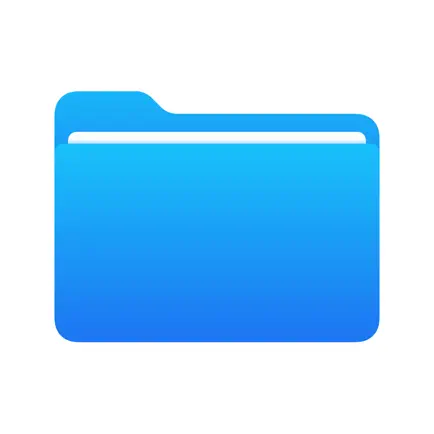
iPhoneやiPadの場合ファイルアプリとChromeアプリを使うことで複数のPDFデータを1枚にまとめることが可能です。例えば運転免許証の表面と裏面を1枚にしたいという時に役立つ方法かと思います。
やり方
この方法を試すにはファイルアプリとChromeアプリをインストールしている必要があるのでApple Storeからインストールしてください。
パターン1
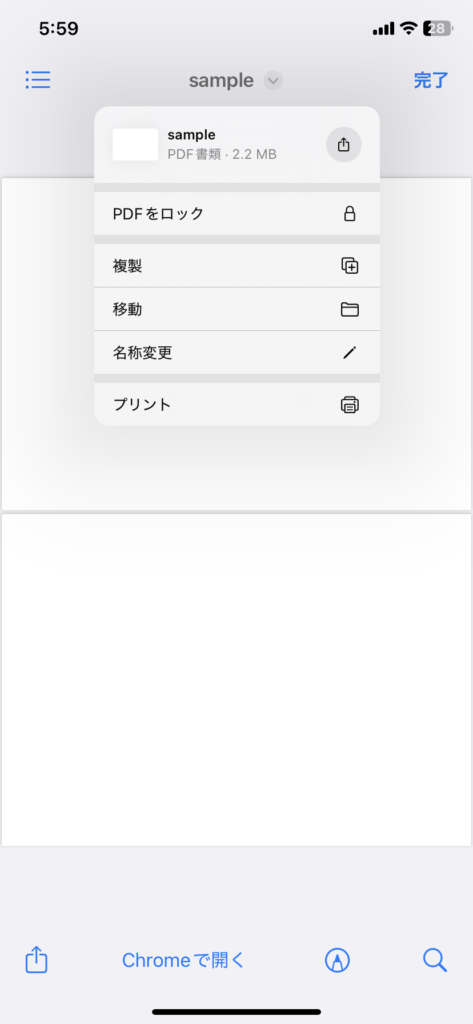
まずファイルアプリを開き対象のPDFファイルを開きます。そして【Chromeで開く】を選択します。
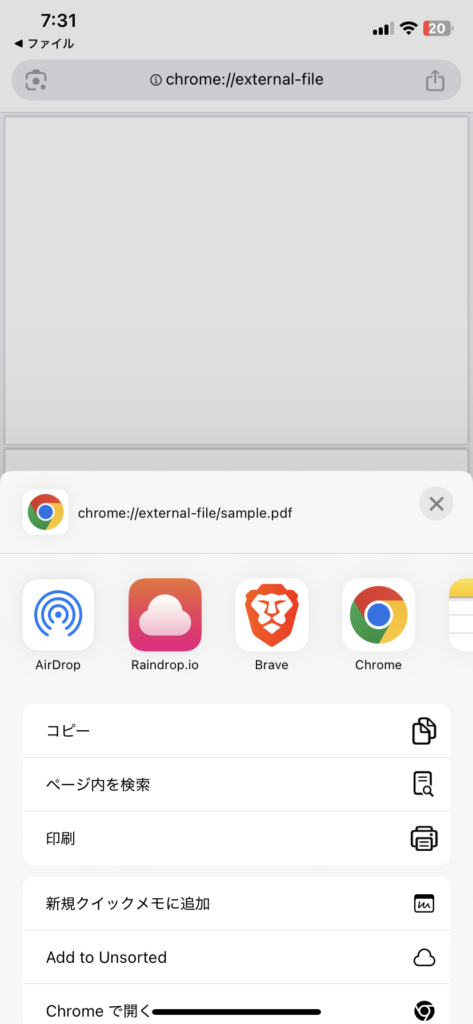
Chromeが開かれたらアドレスバーの右にある共有アイコンを選択します。選択すると画像のように表示されますので【印刷】を選択します。
※もしここで印刷と表示されない場合はそのPDFデータをファイルにダウンロードする必要があります。ファイル経由でChromeを開くことで印刷が表示されます。
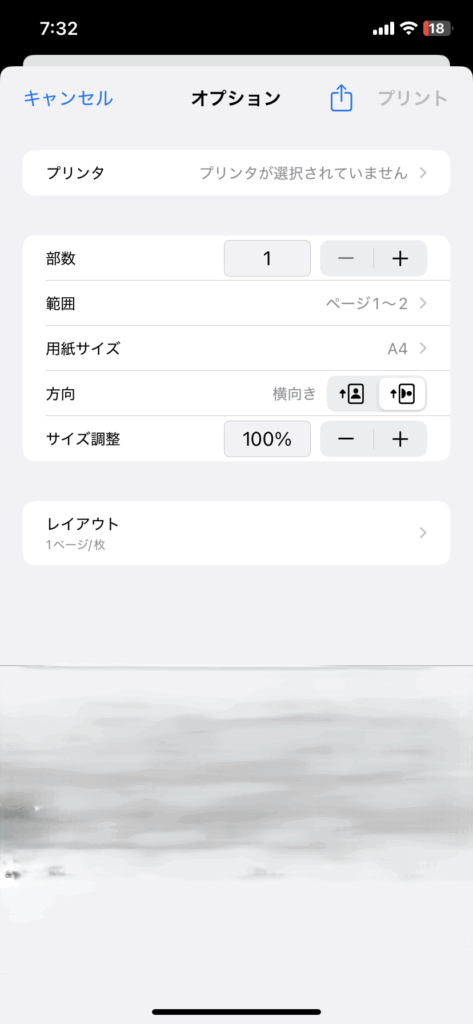
次に【レイアウト】を選択します。
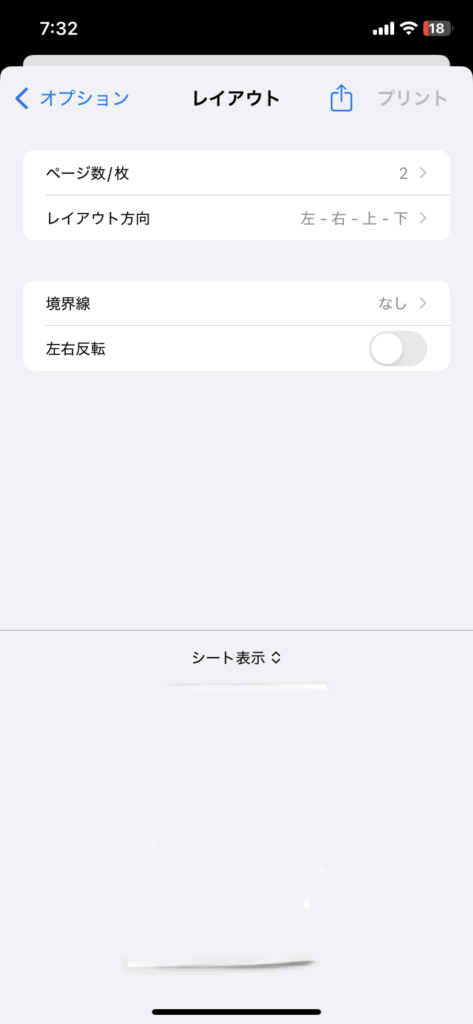
【ページ数/枚】をPDFの枚数分が表示されるように数字を設定します。
シート数は1/2/4/6/9/16となっており最大16枚を1枚にすることが可能です。
設定を終えたら【オプション】を選択します。
補足として【レイアウト方向】でPDFの並び方を変更することも可能です。
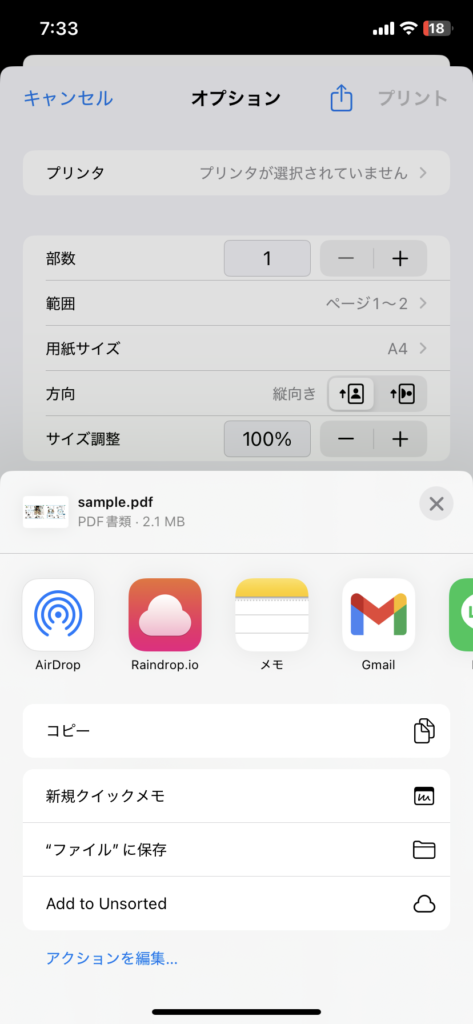
最後にオプションの横の共有アイコンを選択をして【ファイルに保存】をすることで完了です。
パターン2
こちらはファイルのみの方法になります。
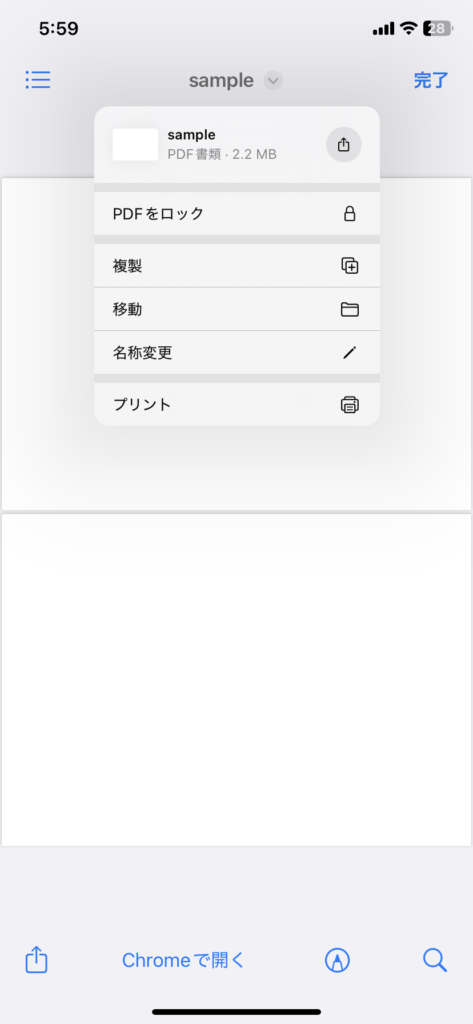
ファイルアプリを開き、対象のPDFを選択します。選択したら画像のように展開して【プリント】を選択します。
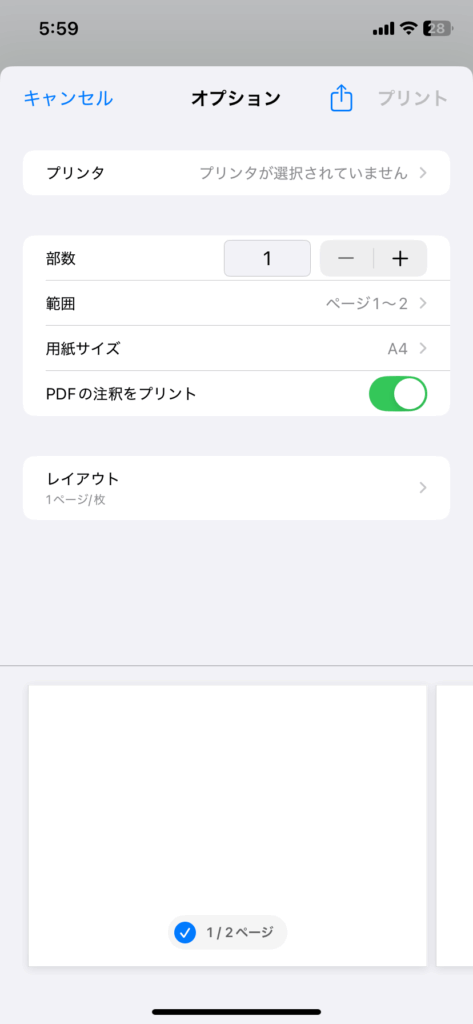
続いて【レイアウト】を選択します。
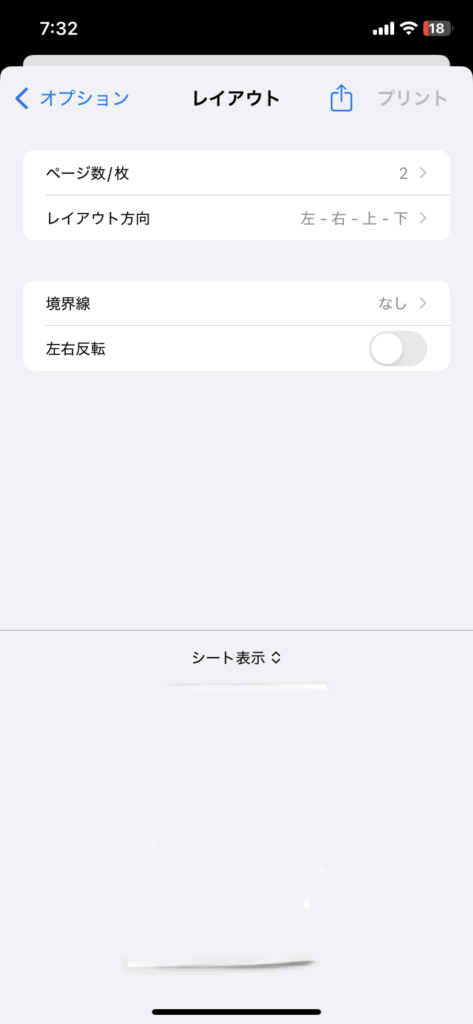
レイアウトの【ページ数/枚】をシート1に埋まるように設定します。
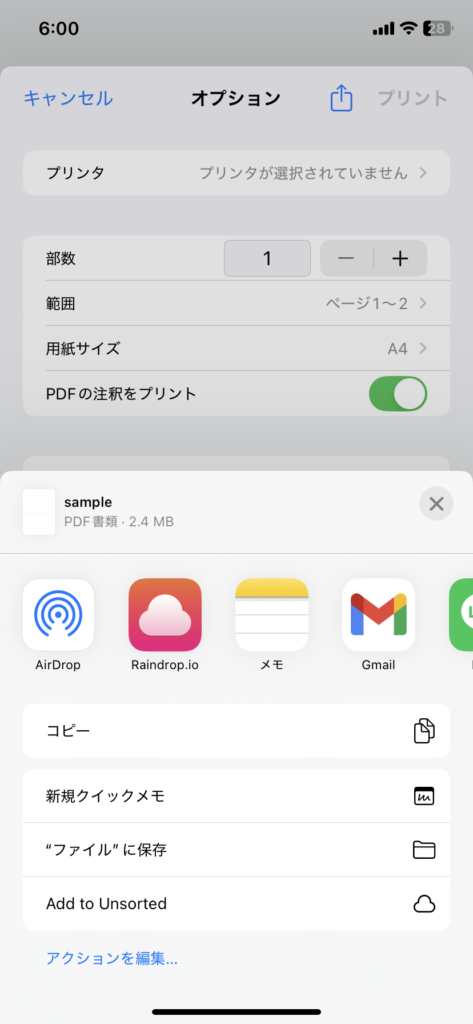
最後にオプションの横の共有アイコンを選択し【ファイルに保存】を選択すると保存完了です。
※この方法の問題点はPDFファイルの大きさによってレイアウトが途切れる可能性もあるので注意が必要です。保存して確認する必要があります。